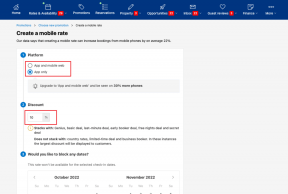7 parimat parandust selle kohta, et WhatsApp Webis ei saa GIF-e saata
Miscellanea / / April 05, 2023
WhatsApp Web võimaldab teil kasutada oma kontot ja vestelda inimestega brauseris suuremal ekraanil. Samuti ei pea te alati QR-koodi skannima WhatsApp Webi sisselogimiseks pärast seda, kui teie arvuti lisatakse lingitud seadmena. Samuti saate oma kontaktidega jagada GIF-e ning saata pilte ja dokumente.

Kui te ei saa WhatsApp Webis oma kontaktidele GIF-e saata, pakume teile mõned lahendused, mis aitavad teil seda probleemi lahendada. Pange tähele, et pakume lahendusi Maci ja Windows PC jaoks.
1. Kontrollige oma Interneti-ühendust
Esimene põhjus, miks te ei saa oma kontaktidele GIF-e saata, on tavaliselt katkendlik Interneti-kiirus. Kui te ei saa otsida GIF-e ega lisada neid kontaktidele saatmiseks, võib teie Interneti-ühenduse probleem olla. Niisiis kontrollige oma Interneti kiirust ja kui Interneti-ühendusega probleeme pole, vaadake järgmisi lahendusi.
2. Logige uuesti sisse WhatsApp Web'i
Järgmine lahendus, mida soovitame, on välja logida ja oma WhatsApp Web kontole sisse logida. See laadib uuesti kõik teie vestlused teie veebibrauseris uuesti ja aitab saata GIF-e teie kontaktidele. Toimingud jäävad samaks iga arvutis kasutatava veebibrauseri jaoks.
Samm 1: Klõpsake oma WhatsAppi veebiaknas vasakus ülanurgas kolme vertikaalset punkti.

2. samm: Valige avanevast menüüst Logi välja.

3. samm: Kinnitamiseks klõpsake uuesti nuppu Logi välja.

4. samm: Skannige uuesti WhatsApp Web QR-kood ja kontrollige, kas probleem on lahendatud.
Kui soovite, saate lugeda ka meie postitust telefon ei skanni WhatsApp Web QR-koodi.
3. Kontrollige mõõdetud ühenduse sätteid (Windows)
Kui teil on Windowsi arvuti, saate kontrollida mõõteühenduse sätteid. Mõõdetud võrguühendus aitab vähendada andmekasutust Wi-Fi ja Etherneti kaudu. See funktsioon on lubatud ka siis, kui kasutate a Mobile Hotspot teie Windowsi arvutis. Kui te ei saa ikka veel oma WhatsAppi kontaktidele GIF-e saata, saate mõõdetud ühenduse seadeid kontrollida järgmiselt.
Samm 1: Klõpsake tegumiribal Windowsi ikooni ja tippige Seaded Windowsi otsingus ja vajutage rakenduse Seaded avamiseks sisestusklahvi.

2. samm: Klõpsake vasakpoolsel külgribal "Võrk ja Internet".

3. samm: Sõltuvalt praegusest võrgueelistusest klõpsake paremal paanil Wi-Fi, Ethernet või Mobile Hotspot.

Meie puhul valime Wi-Fi.
4. samm: Klõpsake oma Wi-Fi võrgu nimel.

5. samm: Funktsiooni keelamiseks lülitage välja Mõõdud ühendused kõrval olev lüliti.

6. samm: Sulgege seadete aken ja avage oma brauseris WhatsApp Web, et kontrollida, kas probleem on lahendatud.
4. Kontrollige GIF-faili vormingut
Nüüd, kui Interneti-kiirus on korras, peate kontrollima, kas WhatsApp toetab teie GIF-i failivormingut. Kui te ei kasuta WhatsApp Webis GIF-i vaiketeeki ja laadite selle oma arvutist üles, teisendatakse teie GIF-fail staatiliseks JPG-failiks ja saadetakse teie kontaktile. Selle postituse kirjutamise seisuga ei toeta WhatsApp Web teie arvutist GIF-failide üleslaadimist.
5. Tühjendage WhatsApp Web brauseri vahemälu
Kui te ei saa ikka veel WhatsApp Webis GIF-e saata, võite proovida tühjendada WhatsApp Web vahemälu ja küpsised vastavas brauseris. Peate kõikidele oma lemmikveebisaitidele uuesti sisse logima, kuna teie varasemad eelistused ja sisselogimisandmed eemaldatakse. Allpool mainitud sammud jäävad samaks nii Maci kui ka Windows PC jaoks.
Vaadake meie pühendatud postitusi tühjendage Safaris vahemälu ja küpsised ja tühjendage Google Chrome'is vahemälu ja küpsised.
Tühjendage Firefoxis vahemälu ja küpsised
Kui kasutate Firefoxi, on järgmised sammud.
Samm 1: Avage oma Macis või Windows PC-s Firefox.

2. samm: Klõpsake paremas ülanurgas hamburgeri menüü ikoonil.

3. samm: Valige Sätted.

4. samm: Valige vasakpoolsest menüüst Privaatsus ja turvalisus.

5. samm: Kerige alla ja klõpsake jaotises „Küpsised ja saidiandmed” nuppu Kustuta andmed.

6. samm: Kinnitamiseks klõpsake allosas nuppu Tühjenda.

7. samm: Pärast seda avage WhatsApp Web uuel vahekaardil ja kontrollige, kas probleem on lahendatud.

6. Värskendage oma veebibrauserit
Samuti võite proovida värskendada oma veebibrauseri versiooni, et kontrollida, kas see lahendab probleemi. Selle probleemi põhjuseks võib olla teie brauseri vigane versioon.
Google Chrome'i värskendamine (Mac ja Windows)
Samm 1: Avage oma Macis või Windows PC-s Google Chrome.

2. samm: Klõpsake paremas ülanurgas kolmel vertikaalsel punktil ja valige Abi.

3. samm: Klõpsake valikul Teave Google Chrome'i kohta.

4. samm: Kui värskendus on saadaval, laadige see alla ja installige.
5. samm: Pärast seda avage WhatsApp Web ja kontrollige, kas probleem on lahendatud.

Safari värskendamine (Mac)
Samm 1: Spotlighti otsingu avamiseks vajutage Command + tühikuklahvi, tippige Kontrollige tarkvara värskendust, ja vajutage Return.

2. samm: See avab süsteemiseaded. Kui värskendus on saadaval, laadige see alla ja installige.
3. samm: Pärast värskenduste installimist avage Safaris WhatsApp Web ja kontrollige, kas probleem on lahendatud.

Firefoxi värskendamine (Mac ja Windows)
Samm 1: Avage oma Macis või Windows PC-s Firefox.

2. samm: Klõpsake paremas ülanurgas hamburgeri menüü ikoonil.

3. samm: Valige Sätted.

4. samm: Kerige alla ja klõpsake Firefoxi värskendamiseks nuppu Taaskäivita või nuppu Otsi värskendusi.

5. samm: Pärast seda avage WhatsApp Web ja kontrollige, kas probleem on lahendatud.

7. Kasutage WhatsApp Desktop App
Kui ükski lahendustest ei tööta, soovitame oma arvutisse alla laadida WhatsApp Desktopi rakendus. Saate oma WhatsAppi kontole sisse logida ja hakata oma kontaktidele GIF-e saatma.
Laadige alla WhatsApp Windowsi jaoks
Laadige alla WhatsApp Macile
Saatke GIF-e WhatsApp Webis
GIF-ide saatmine muudab teie WhatsAppi vestlustele lõbusamaks. Kuid mis pole naljakas, on see, kui te ei kuule teie kontaktide saadetud videotest heli. Vaadake meie postitust teemal parimad parandused heli puudumiseks WhatsApp Webis.
Viimati värskendatud 15. veebruaril 2023
Ülaltoodud artikkel võib sisaldada sidusettevõtte linke, mis aitavad toetada Guiding Techi. See aga ei mõjuta meie toimetuslikku terviklikkust. Sisu jääb erapooletuks ja autentseks.
Kirjutatud
Paurush Chaudhary
Tehnoloogiamaailma demüstifitseerimine kõige lihtsamal viisil ja igapäevaste nutitelefonide, sülearvutite, telerite ja sisu voogesituse platvormidega seotud probleemide lahendamine.